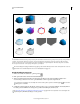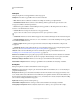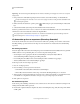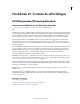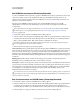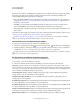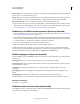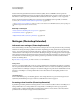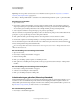Operation Manual
603
PHOTOSHOP GEBRUIKEN
Technische afbeeldingen
Laatst bijgewerkt 8/6/2011
Nadat u frames hebt gemaakt in het deelvenster Animatie (tijdlijn), kunt u de DICOM-bestanden opslaan als
QuickTime-films (DICOM-bestanden met grijswaarden wijzigen in RGB en deze vervolgens renderen naar video). U
kunt frames bovendien opslaan als geanimeerde GIF-bestanden (kies Bestand > Opslaan voor web en apparaten).
U kunt ook met het deelvenster Tijdlijn een 3D-volume dat van een DICOM-bestand is gemaakt, van animatie
voorzien. (Zie “3D-animaties maken (Photoshop Extended)” op pagina 593.)
Op www.adobe.com/go/vid0028_nl vindt u een video over het animeren van DICOM-bestanden. (De bespreking van
animatie begint na 2 minuten en 30 seconden.)
Meer Help-onderwerpen
“Videobestanden of afbeeldingsreeksen exporteren” op pagina 557
“Frameanimaties maken” op pagina 538
“Tijdlijnanimatieworkflow (Photoshop Extended)” op pagina 546
Metingen (Photoshop Extended)
Informatie over metingen (Photoshop Extended)
Met de functie Metingen van Photoshop Extended kunt u metingen uitvoeren in elk gebied dat met het gereedschap
Liniaal of een selectiegereedschap is gedefinieerd, inclusief onregelmatig gevormde gebieden die zijn geselecteerd met
de lasso, de toverstaf of met het gereedschap Snelle selectie. U kunt bovendien de hoogte, breedte, het gebied en de
omtrek berekenen of de metingen van een of meerdere afbeeldingen vastleggen. De meetgegevens worden vastgelegd
in het deelvenster Metingslogbestand. U kunt de kolommen in het metingslogbestand aanpassen, u kunt de gegevens
in de kolommen sorteren en u kunt gegevens uit het logbestand exporteren naar een Unicode-tekstbestand met
komma's als scheidingsteken.
Op www.adobe.com/go/vid0029_nl vindt u een video over de meetfuncties.
Metingsschaal
Wanneer u een metingsschaal instelt, wordt een opgegeven aantal pixels in de afbeelding ingesteld dat overeenkomt
met een bepaald aantal schaaleenheden, zoals inches, millimeters of microns. Nadat u een schaal hebt gemaakt, kunt
u gebieden meten en berekeningen ontvangen en de resultaten vastleggen in de geselecteerde schaaleenheden. U kunt
meerdere voorinstellingen voor metingsschalen maken, maar u kunt slechts één schaal tegelijk gebruiken in een
document.
Schaalmarkeringen
U kunt schaalmarkeringen op een afbeelding plaatsen om de metingsschaal weer te geven. U kunt desgewenst een
bijschrift bij schaalmarkeringen weergeven waarin de schaaleenheden worden weergegeven.
De metingsschaal instellen (Photoshop Extended)
U gebruikt het gereedschap Liniaal om de metingsschaal voor een document in te stellen. U kunt voorinstellingen voor
metingsschalen maken voor metingsschalen die u vaak gebruikt. Voorinstellingen worden toegevoegd aan het
submenu Analyse > Metingsschaal instellen. De huidige metingsschaal voor het document wordt in het submenu
gemarkeerd met een vinkje en weergegeven in het deelvenster Info.